Мертвые зоны или слабый сигнал? 10 способов увеличить скорость вашего Wi-Fi
С каждым днем наши сети Wi-Fi становятся все более важными для нашей повседневной жизни. Будь то дома, в офисе или в кафе, теперь подключение к Интернету стало вашей второй натурой. Мы ожидаем подключения к Wi-Fi везде.
Гости, приходящие к нам домой или на работу, ожидают Wi-Fi. Если у вас есть дети, вы также знаете, как важно сделать Wi-Fi доступным для школы или других целей. Похоже, когда вы настроили сеть Wi-Fi у себя дома, вы обнаружите, что она не работает в комнате вашего сына или дочери. Не беспокойтесь — есть решения проблемы.
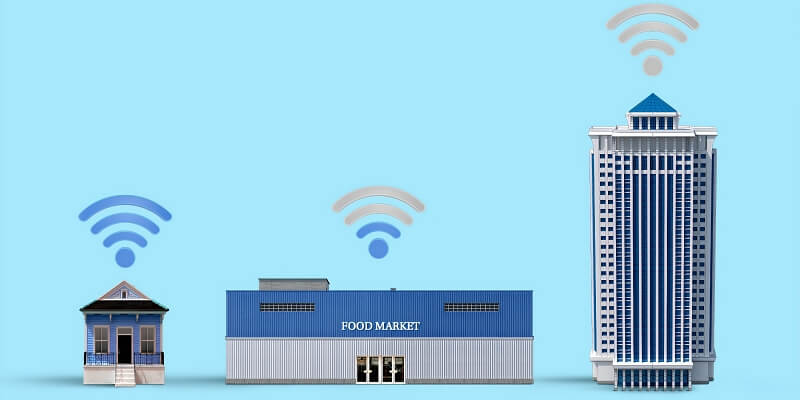
Если вы испытываете мертвые зоны или слабые сигналы в вашем домашнем Wi-Fi, есть некоторые вещи, которые вы можете сделать, чтобы улучшить его. Многие, хотя и не все, из этих решений просты и бесплатны. В нашем худшем случае вам нужно будет приобрести некоторое оборудование.
Давайте рассмотрим некоторые процедуры, которые могут решить проблему слабого Wi-Fi.
Содержание
Почему у меня есть мертвые зоны или слабые сигналы?
Чтобы выяснить, как усилить сигнал Wi-Fi, вы должны сначала попытаться понять, что может привести к его слабости. Вот наиболее распространенные возможные проблемы, о которых следует подумать.
Расстояние
Первое, что нужно учитывать, это ваше фактическое расстояние от нашего маршрутизатора. Места в вашем доме или офисе могут быть просто слишком далеко от источника сигнала, и устройства не могут улавливать сильный сигнал.
типичный беспроводной маршрутизатор Работая в диапазоне 2.4 ГГц, вы сможете достичь расстояния около 150 футов (около 45 км) в помещении и около 300 футов (92 км) на открытом воздухе при отсутствии препятствий. Диапазон 5 ГГц составляет от ⅓ до ½ этого расстояния, потому что волны более высокой частоты легче теряют свою силу.
В доме или квартире небольшого или среднего размера этого обычно достаточно. Он не справится с работой в большом доме, офисе или большом торговом помещении.
Теоретически сигналы Wi-Fi могли бы передаваться намного дальше, если бы им дали больше мощности. Тем не менее, регулирующие комиссии сохраняют мораторий на сигналы Wi-Fi с повышенной мощностью. Это предотвращает проблемы с помехами и переполненностью каналов.
Препятствия
Препятствия являются одним из самых больших факторов в создании мертвых или слабых зон. Препятствия могут легко блокировать сигнал Wi-Fi. Нижняя частота 2.4 ГГц намного лучше проникает в объекты, чем ее более высокочастотный брат, диапазон 5 ГГц. Более низкие частоты имеют большую длину волны и теряют меньше энергии при попытке пройти сквозь объекты.
Большие, менее плотные объекты, такие как стены, также имеют более низкую резонансную частоту, которая соответствует волнам более низкой частоты и помогает им «резонировать» через объект.
Просто подумайте о том, как звук проходит через ваш дом. Если ваш ребенок в своей комнате слушает громкую музыку, какую часть вы обычно слышите? Вы слышите удары громких басовых (низкочастотных) звуков, которые легче проникают сквозь стены.
Стены не так важны, когда они сделаны из дерева и гипсокартона. В некоторых зданиях используются алюминиевые или стальные стойки, которые создают препятствия для обеих полос.
Более плотные материалы, такие как сталь, алюминий, олово, медь и бетон, будут препятствовать прохождению сигналов. Бытовая техника, воздуховоды, трубы и большие пучки проводов являются одними из самых серьезных нарушителей, когда дело доходит до блокировки Wi-Fi.
РЧ помехи
Это распространенная проблема, которая блокирует или ослабляет сигналы, делая вашу сеть ненадежной. Если у вас возникают периодические проблемы, когда ваше соединение внезапно обрывается, это может быть связано с РЧ (радиочастотными) помехами.
Радиоволны постоянно летают вокруг нас, даже если мы их не видим. Если в вашем районе есть одинаковые или похожие частоты, они могут конфликтовать, ослабляя или даже блокируя ваш Wi-Fi.
Радиочастотные помехи могут исходить из других источников, таких как радионяни, системы внутренней связи, беспроводные телефоны, беспроводные гарнитуры и даже самолеты, вертолеты или такси, которые используют радио для связи.
Некоторые радиочастотные помехи непреднамеренно создаются приборами с двигателями или мощными источниками питания. Холодильники, микроволновые печи, телевизоры, миксеры для тортов и т. д. вызывают временные или постоянные радиочастотные помехи.
маршрутизатор
Возможно, ваша проблема так же проста, как и ваше оборудование. Если у вас есть старый маршрутизатор с более старой технологией, он может работать не так хорошо. Также возможно, что маршрутизатор нуждается в перезагрузке или обновлении программного обеспечения, что значительно улучшит его работу.
Применение
Возможно, ваша сеть просто перегружена. Мы используем беспроводные соединения на стольких устройствах, что можем легко заполнить одну или обе полосы частот. двухполосный маршрутизатор. Как и радиочастотные помехи, это проблема, которая может вызывать периодические проблемы. Эти проблемы, скорее всего, будут возникать по всей вашей зоне покрытия, а не в мертвых точках.
10 способов улучшить сигнал WiFi
Теперь, когда вы понимаете, что ухудшает ваш Wi-Fi, у вас, вероятно, уже есть некоторые идеи о том, как повысить или усилить его. Давайте рассмотрим основные действия, которые необходимо сделать, чтобы обеспечить доступность Wi-Fi во всей предполагаемой области. Сначала мы рассмотрим бесплатные или недорогие решения. Последние несколько могут стоить вам немного денег.
1. Размещение маршрутизатора
Это один из наиболее эффективных способов обеспечить хорошее покрытие беспроводной сети. Если вы только настраиваете свою сеть, найдите лучшее место для вашего маршрутизатора. Если у вас есть проблемы с покрытием, оцените, где в настоящее время находится ваш маршрутизатор, а затем определите, можно ли его переместить в более эффективное место.
Попробуйте разместить маршрутизатор в центре желаемой зоны покрытия. Не кладите его рядом с крупными металлическими предметами или техникой. Это может привести к появлению дыр или мертвых зон.
Не бойтесь тестировать разные локации. Подключите маршрутизатор везде, где сможете, при необходимости используйте длинный сетевой кабель, переместите его в другое место и проверьте прием во всех нужных областях. Убедитесь, что вы получаете хороший сигнал в таких критических зонах, как детские комнаты и ваш офис.
2. Каналы
По разным причинам одни каналы передают лучше, чем другие. Во многих случаях конкретный канал активно используется в вашем регионе. Например, предположим, что у всех ваших соседей есть маршрутизаторы на том же канале, что и у вас по умолчанию. Не мешало бы попробовать разные каналы и посмотреть, обеспечивают ли они лучшее покрытие.
Некоторые устройства могут мешать вашему Wi-Fi. Другие радиочастотные устройства в вашем доме могут использовать тот же канал, что и ваш маршрутизатор. Обычно вы можете подключиться к маршрутизатору и изменить его на другой канал. Есть доступные приложения который будет анализировать каналы, чтобы увидеть, какие из них имеют наименьшие помехи.
3. Выберите правильный диапазон
Если у вас двухдиапазонный маршрутизатор, используйте диапазон 2.4 ГГц для труднодоступных мест. Самые дальние точки будут лучше всего работать в этом диапазоне, поскольку он обеспечивает более сильный сигнал на больших расстояниях.
4. Перезагрузка маршрутизатора
Иногда лучший Wi-Fi достигается просто выключением маршрутизатора, а затем его повторным включением. Маршрутизаторы имеют микропроцессоры; они сами по себе маленькие компьютеры. После длительной работы, как и ваш ноутбук, они могут замедляться из-за всех запущенных на них процессов.
Перезагрузка время от времени часто проясняет ситуацию. Если вы обнаружите, что это работает, начните регулярно перезагружаться, чтобы обеспечить оптимальную работу вашего оборудования.
5. Обновления прошивки
Выполнение обновлений прошивки, когда они доступны, гарантирует, что ваш маршрутизатор работает нормально. Если вы войдете в его интерфейс, вы найдете возможность проверить наличие новой прошивки. Сделайте эти обновления, если они доступны. Возможно, вы обнаружите, что у вас лучше дальность и скорость.
6. Избавьтесь от воров
Убедитесь, что никто не использует вашу сеть без вашего разрешения. Сосед может использовать вашу пропускную способность, что замедляет и ослабляет ваше соединение. Убедитесь, что ваша сеть защищена паролем.
Время от времени заходите в свой маршрутизатор и убедитесь, что вы можете идентифицировать все устройства в вашей сети. Если вы обнаружите неизвестных пользователей, отключите их, смените свои пароли и, возможно, даже смените имя своей сети.
7. Контроль пропускной способности
Если у вас слишком много устройств, использующих вашу сеть, есть вероятность, что это повлияет на ваш диапазон. Если у вас двухдиапазонный маршрутизатор, распределите устройства по обоим диапазонам. Существуют также способы ограничить использование устройств полосы пропускания. Войдите в свой роутер. Вы должны быть в состоянии найти способы регулировать определенные устройства или все устройства, если это необходимо.
8. Антенна
Ваша антенна может иметь значение; правильное размещение может улучшить прием Wi-Fi. Большинство маршрутизаторов поставляются со стандартной антенной. Если у вас есть съемные антенны, вы можете приобрести дополнительную антенну для улучшения покрытия.
9. Удлинитель Wi-Fi
Если ни одно из приведенных выше решений не улучшит вашу ситуацию, вам может потребоваться приобрести расширить WiFi, также известный как повторитель или бустер. Эти устройства размещаются в стратегических местах, чтобы расширить ваш Wi-Fi в районах, где он слаб или отсутствует. Они работают, улавливая сигнал от вашего маршрутизатора, а затем ретранслируя его.
10. Новый маршрутизатор
Есть вероятность, что ваш маршрутизатор может быть просто старым и устаревшим. Новые первоклассные устройства будут работать лучше и иметь больший радиус действия. Они могут использовать улучшенные технологии, такие как формирование луча, которые помогают достигать больших расстояний.
Выводы
Если ваша сеть Wi-Fi страдает от слабого сигнала, мертвых зон или нестабильности, есть решение. Во-первых, определите, почему это происходит; затем выберите лучшее решение. Мы надеемся, что приведенная выше информация поможет вам решить проблемы со слабым сигналом Wi-Fi.
Как всегда, дайте нам знать, если у вас есть какие-либо вопросы или комментарии.
Читайте также
- Как исправить ошибки карты памяти SD: полное руководство
- Как скачать все фотографии с Facebook
- Как сделать запись экрана на вашем iPhone или iPad
- Как очистить хранилище «Системные данные» на Mac
- Как удалить дубликаты фотографий на iPhone с помощью Gemini Photos
- Как очистить корзину или восстановить удаленные элементы на iPad
последние статьи